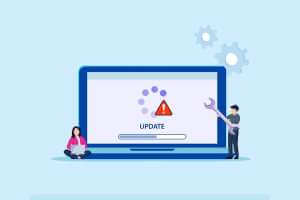Windows-registreringsdatabasen indeholder nogle af de vigtigste filer til Windows-operativsystemet og dets programmer. Der kan dog være tidspunkter, hvor du er nødt til at foretage ændringer i registreringsdatabasen for at løse fejlfindingsproblemer. Hvis du ikke er forsigtig, kan du forårsage uoprettelig skade på din computer. Derfor er det vigtigt at lære, hvordan du sikkerhedskopierer og gendanner registreringsdatabasen. Windows 11 Det bliver livsvigtigt.
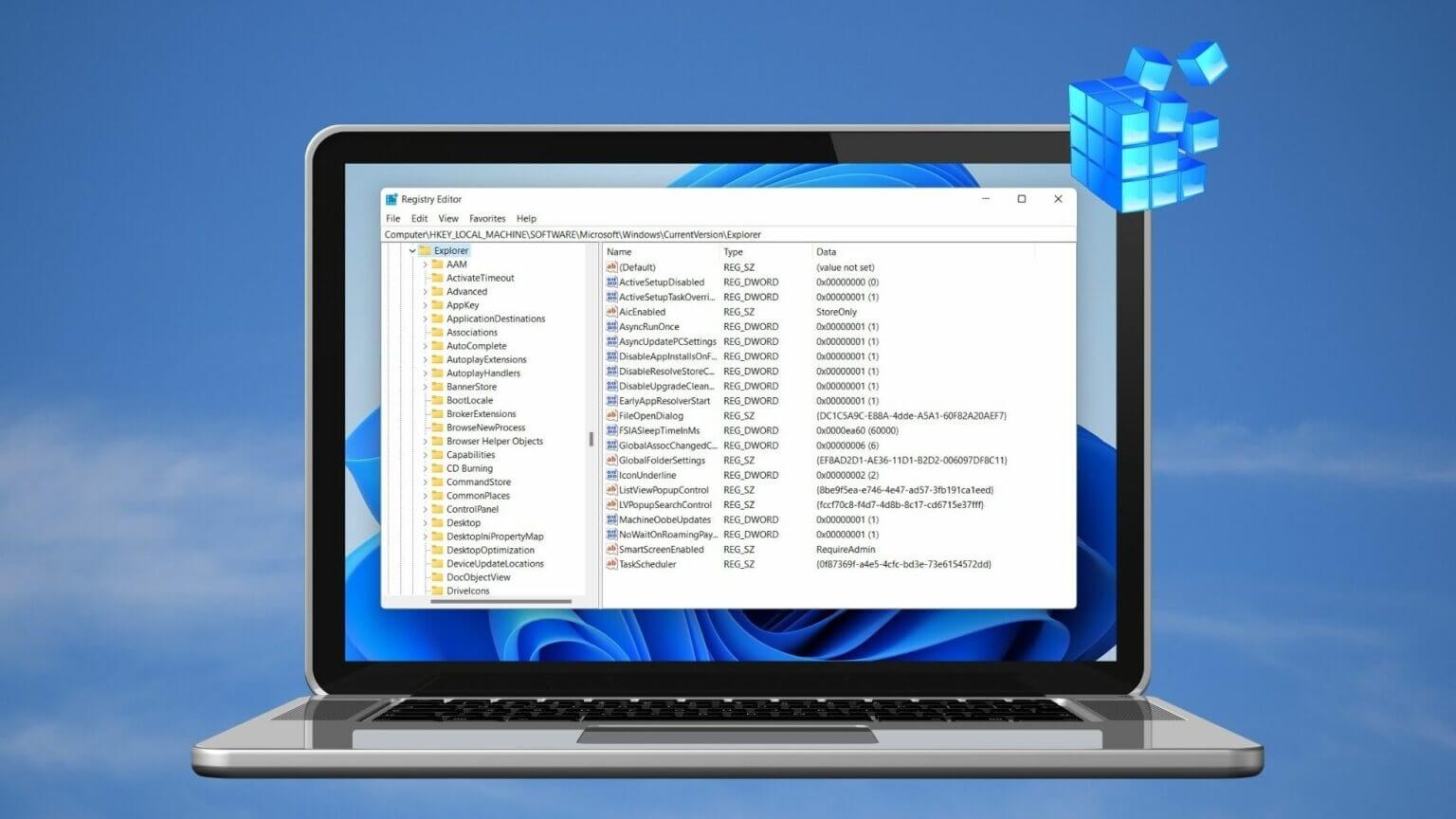
Mens det Ændringer i registreringsdatabasen Det er en meget simpel ting at gøre, men nogle gange kan tingene gå frygteligt galt. Den mindste fejl kan gøre hele databasen utilgængelig. Eller endnu værre, din computer kan muligvis ikke starte. Dette indlæg vil diskutere de trin, der er involveret i sikkerhedskopiering og gendannelse af registreringsdatabasen i Windows 11. Lad os komme i gang.
Sådan sikkerhedskopieres registreringsdatabasefiler i Windows 11
Der er to måder, du kan sikkerhedskopiere registreringsdatabasen på. Du kan enten oprette en sikkerhedskopi fra Registreringseditoren eller Brug Systemgendannelse For at opnå dette.
1. Brug Registreringseditor
Følg nedenstående trin for at sikkerhedskopiere registreringsdatabasefiler via Registreringseditor.
Trin 1: Åben Windows Search , Og skriv Registreringseditor og klik på Kør som administrator At åbne Registreringseditor med administratorrettigheder.
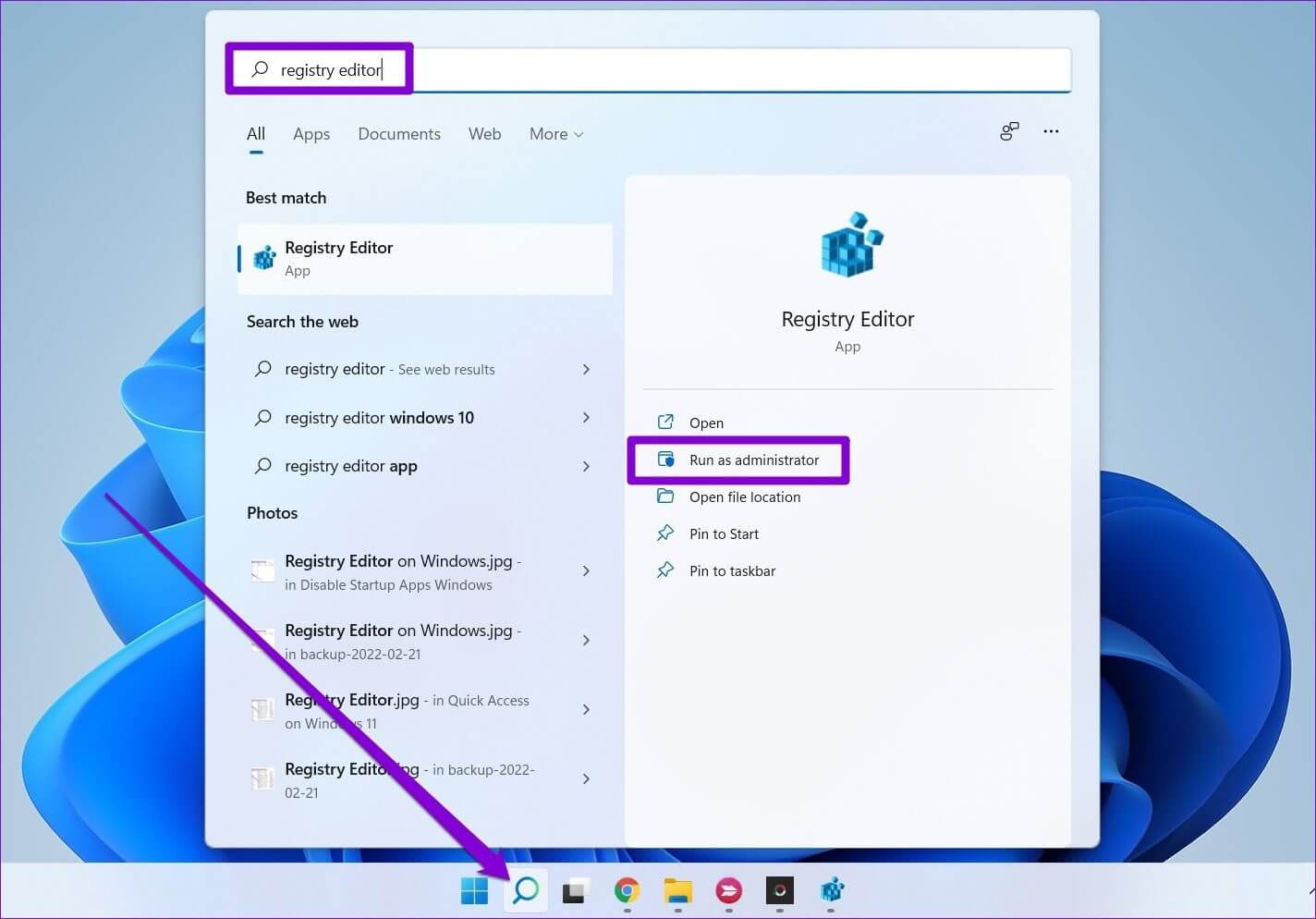
Trin 2: Klik på Menu en fil øverst og vælg eksportere.
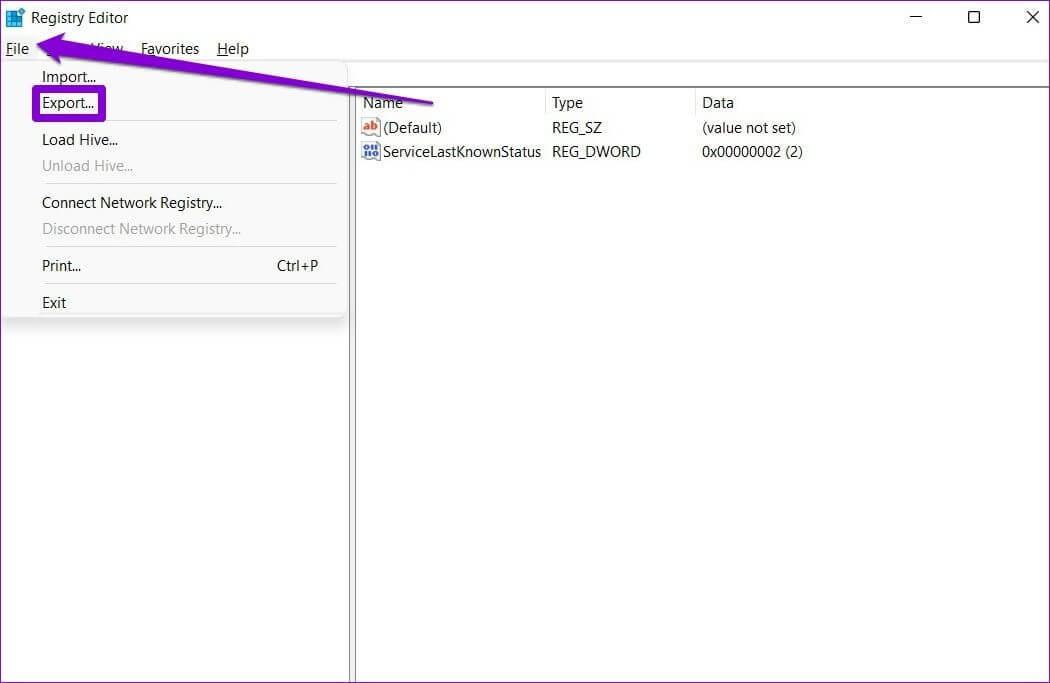
Trin 3: Skriv et passende navn til filen, og vælg en placering. Under Eksportomfang , Find الكل og tryk på Gemme.
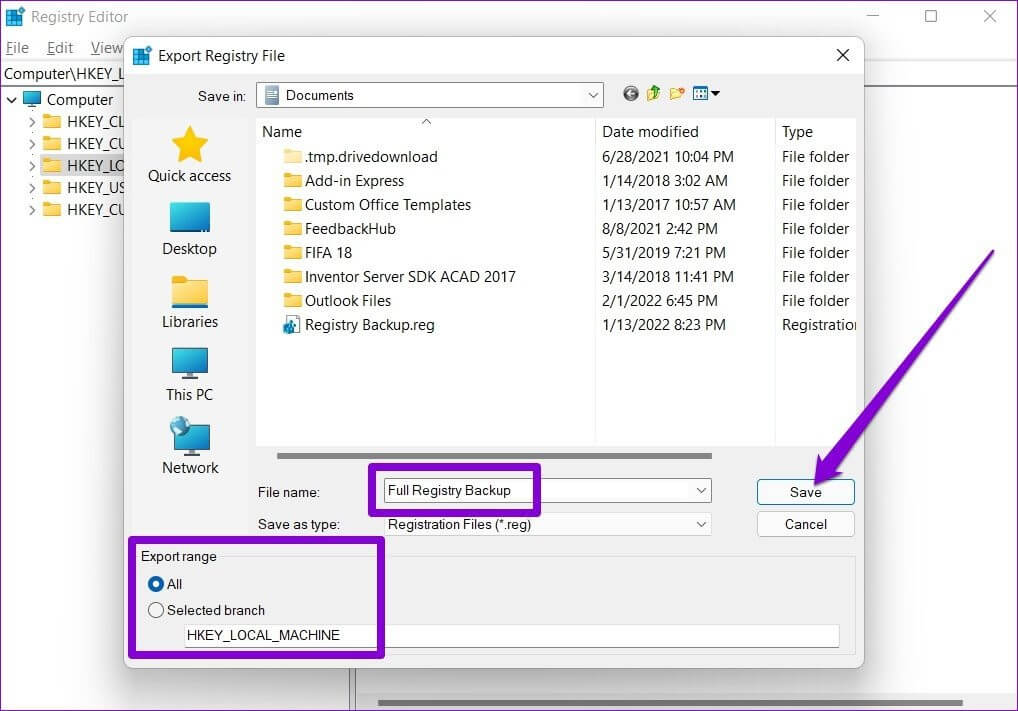
Vent et par sekunder, så bliver den oprettet. sikkerhedskopifil på din computer.
2. Brug Systemgendannelse
Selvom ovenstående metode er forholdsvis ligetil, kan du også bruge Systemgendannelse i Windows til at sikkerhedskopiere dine registreringsdatabasefiler. Dette kan være nyttigt, når Windows ikke starter korrekt, og du vil gendanne dine registreringsdatabasefiler via det avancerede opstartsmiljø.
Trin 1: Åben startmenu , Og skriv Opret et gendannelsespunkt , og tryk på Enter.
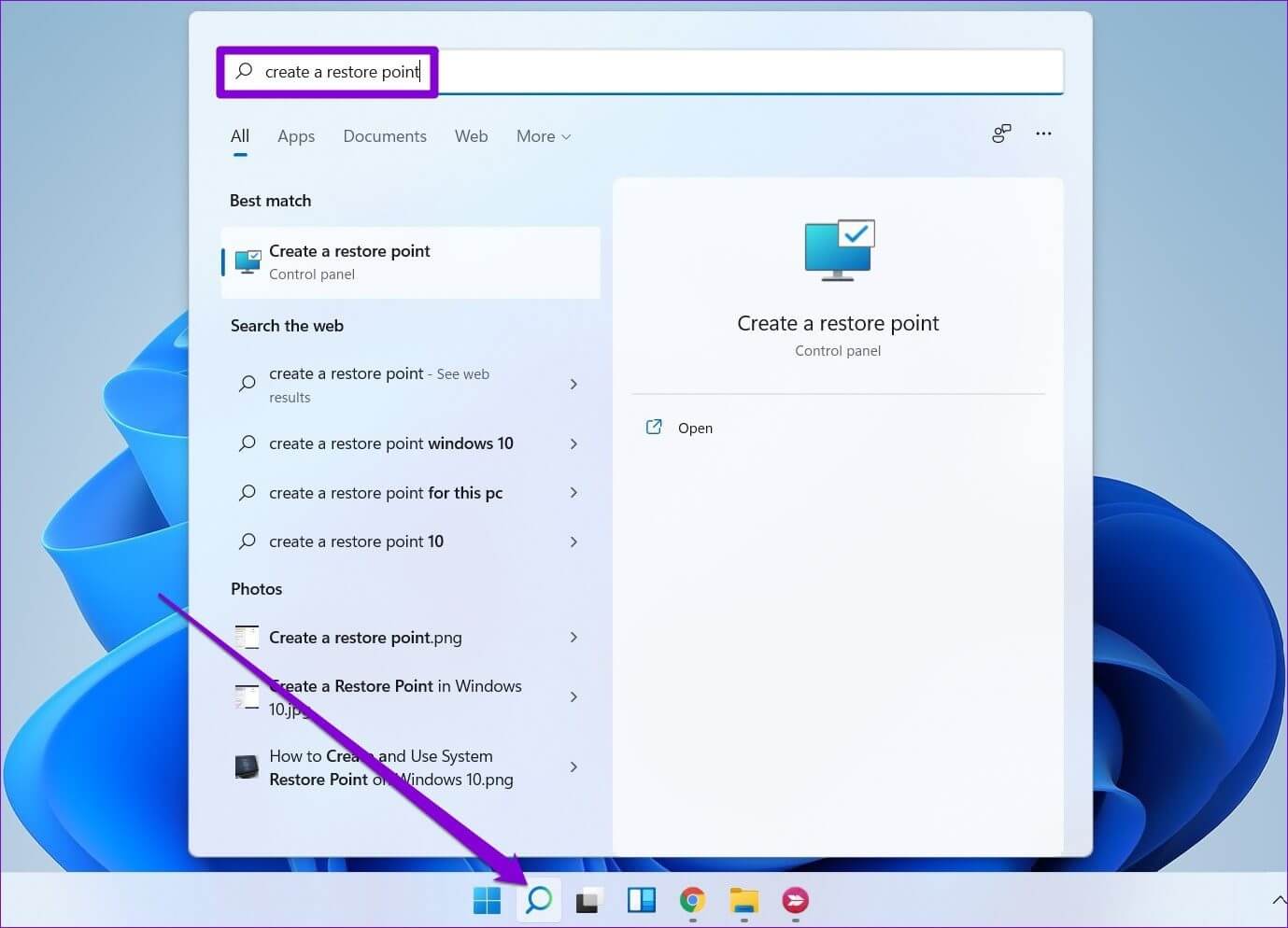
Trin 2: inden for systembeskyttelse , Find Systemdrev. Klik derefter på dannelse.
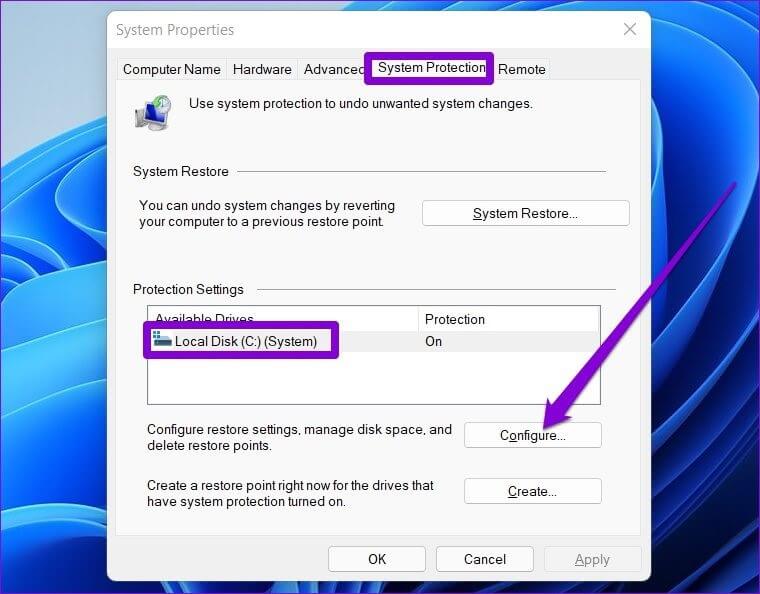
Trin 3: I det næste vindue skal du vælge indstillingen "Slå systembeskyttelse til" inden for gendanne indstillinger. Klik på Ansøgning Derefter OKAY.
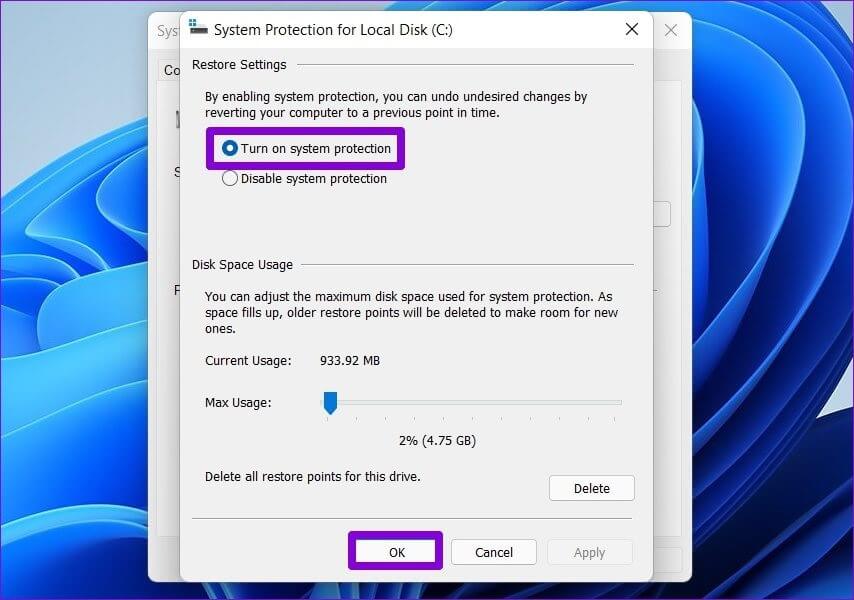
Trin 4: Tryk derefter på konstruktion.
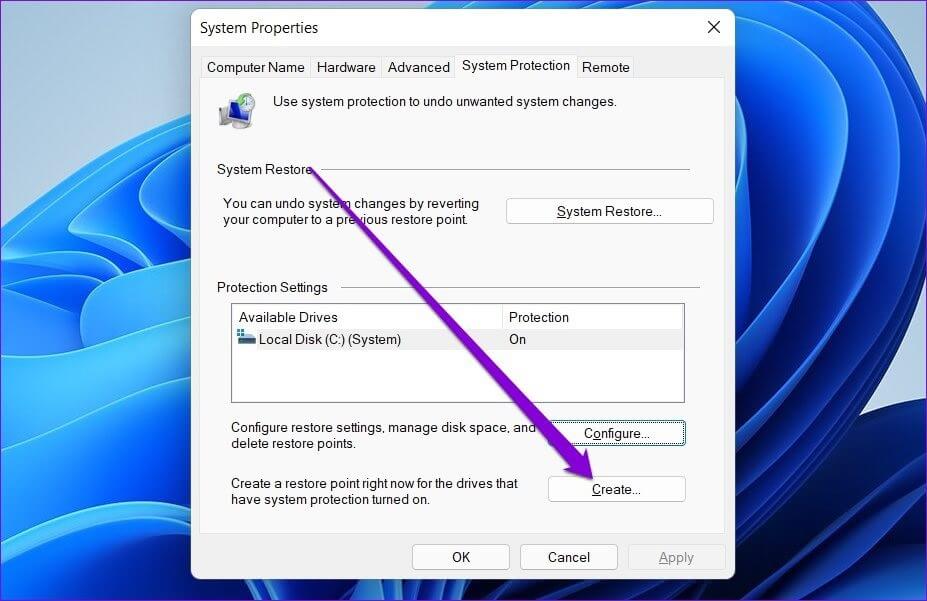
Trin 5: Indtast et passende navn til gendannelsespunktet, og klik på OK. konstruktion endnu engang.

Det tager et par øjeblikke for Windows at oprette et systemgendannelsespunkt og sikkerhedskopiere alle dine registreringsdatabasefiler i processen.
Sådan gendanner du registreringsdatabasen i Windows 11
Det er lige så nemt at gendanne dine registreringsdatabasefiler i Windows 11, hvis noget går galt. Afhængigt af hvordan du har sikkerhedskopieret dine registreringsdatabasefiler, kan du bruge Registreringseditor eller Systemgendannelse til at gendanne registreringsdatabasefilerne.
1. Brug Registreringseditor
at gendanne Registreringsfiler ved hjælp af Registreringseditor Følg nedenstående trin.
Trin 1: Klik på Søgekode .ي Opgavelinje , Og skriv Registreringseditor , og klik på Kør som administrator.
Trin 2: Udvid en liste "en fil" og vælg "importere" fra listen.
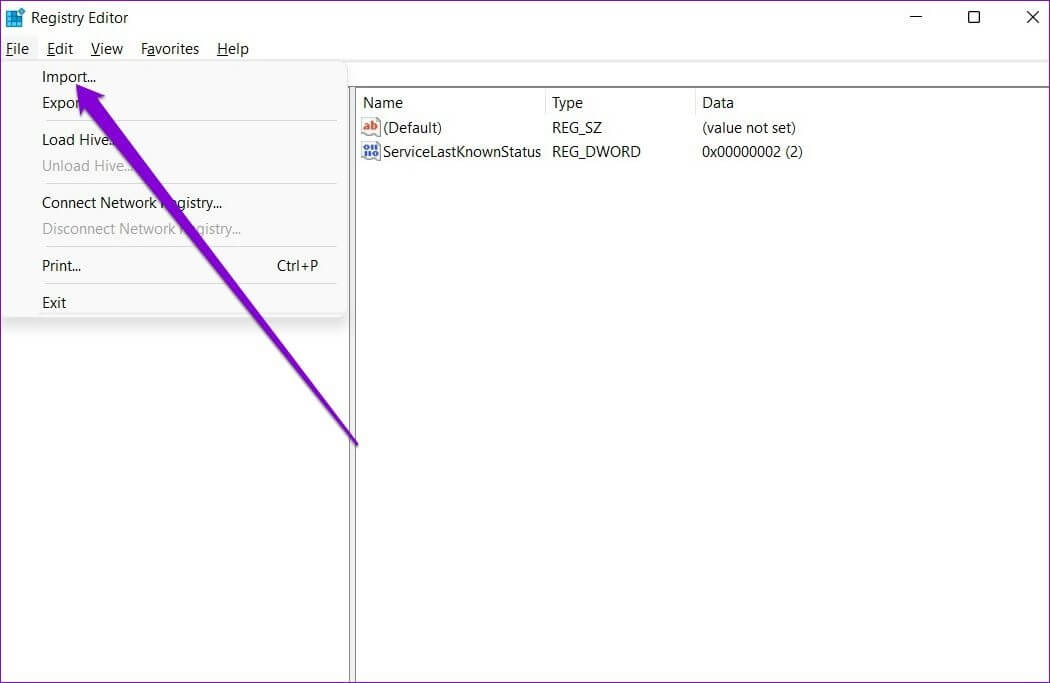
Trin 3: Find sikkerhedskopifil Vælg det. Klik derefter at åbne.
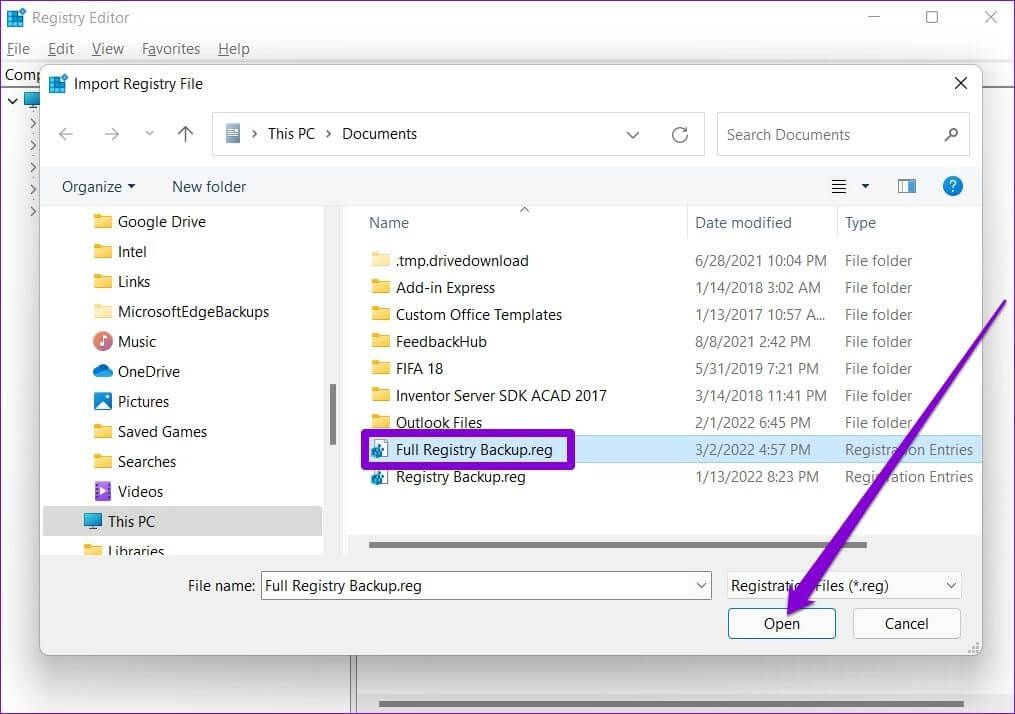
Vent, mens dine registreringsdatabasefiler gendannes.
Alternativt kan du også gendanne registreringsdatabasefilen ved at højreklikke på den og vælge Flet.
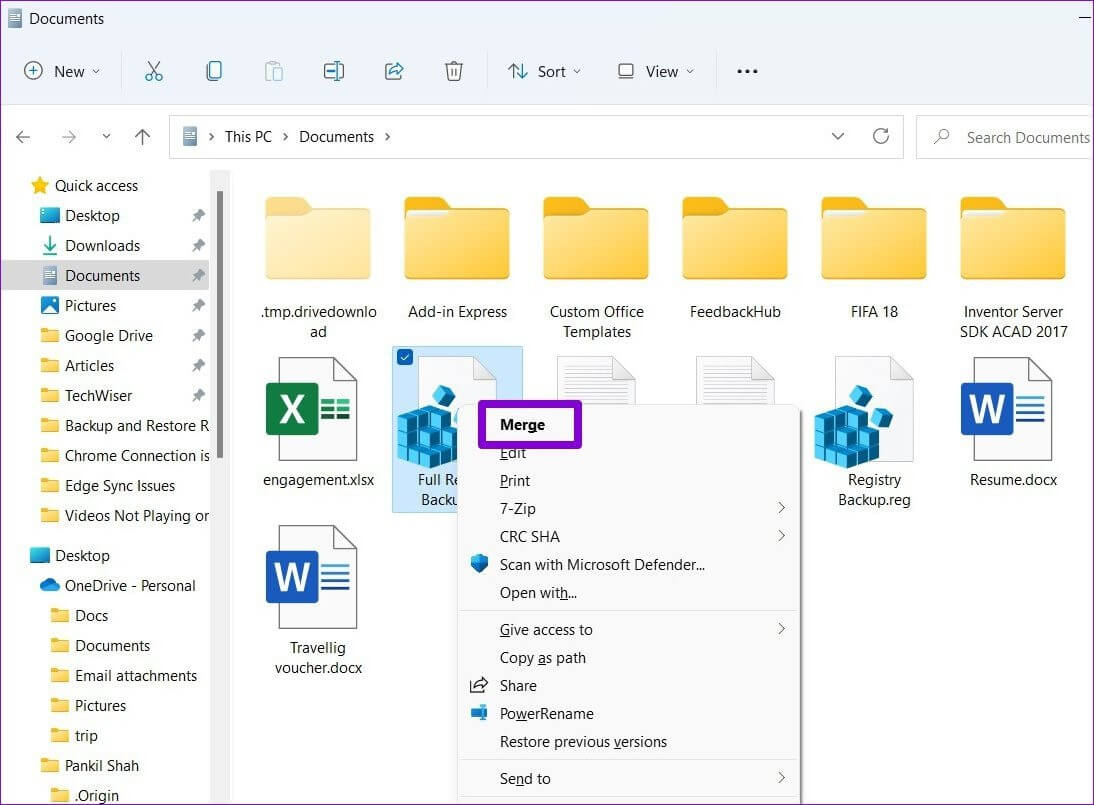
2. Brug Systemgendannelse
Trin 1: Klik på Windows-tast + S At åbne Windows SearchSkriv Opret et gendannelsespunkt , og vælg Første resultat der vises.
Trin 2: inden for systembeskyttelse , Klik systemgendannelse.
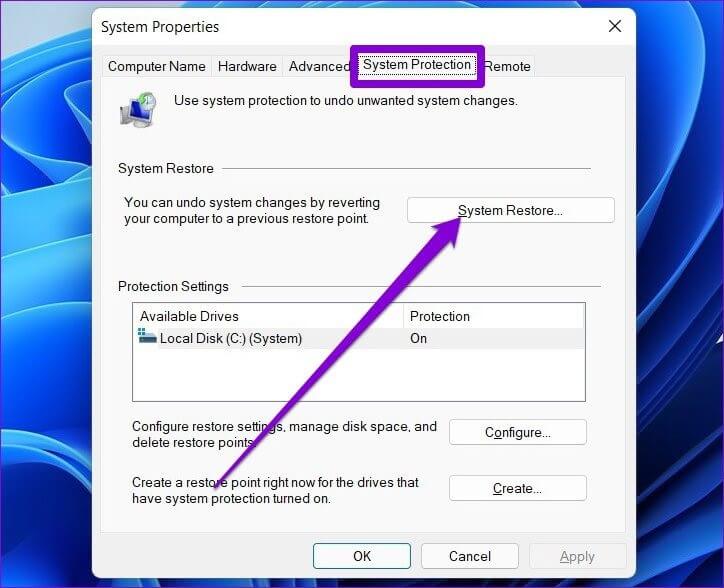
Trin 3: Du får to muligheder. Vælg "Vælg et andet gendannelsespunkt" og tryk på det følgende.
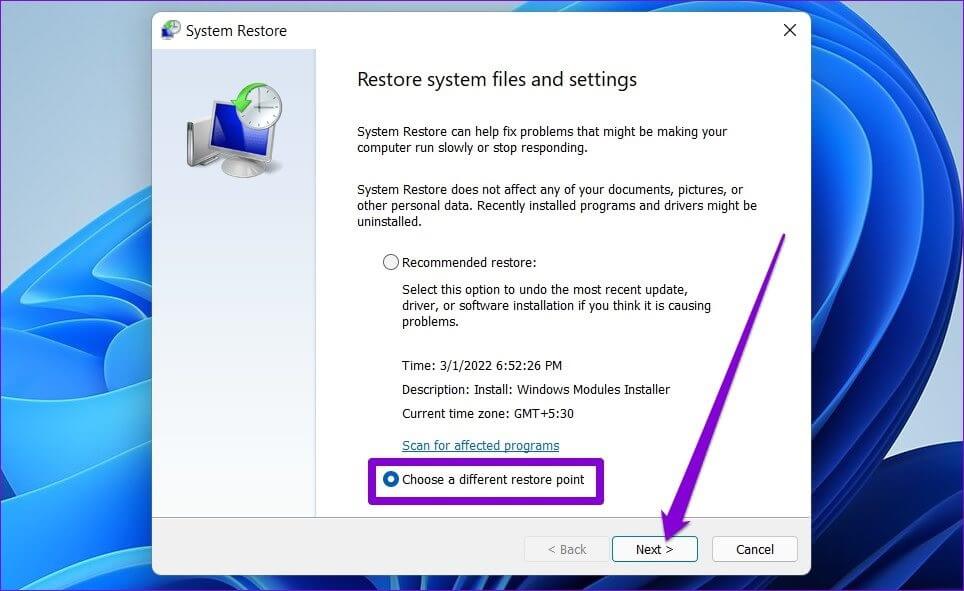
Trin 4: Find gendannelsespunkt som du oprettede tidligere. Klik derefter på det følgende.
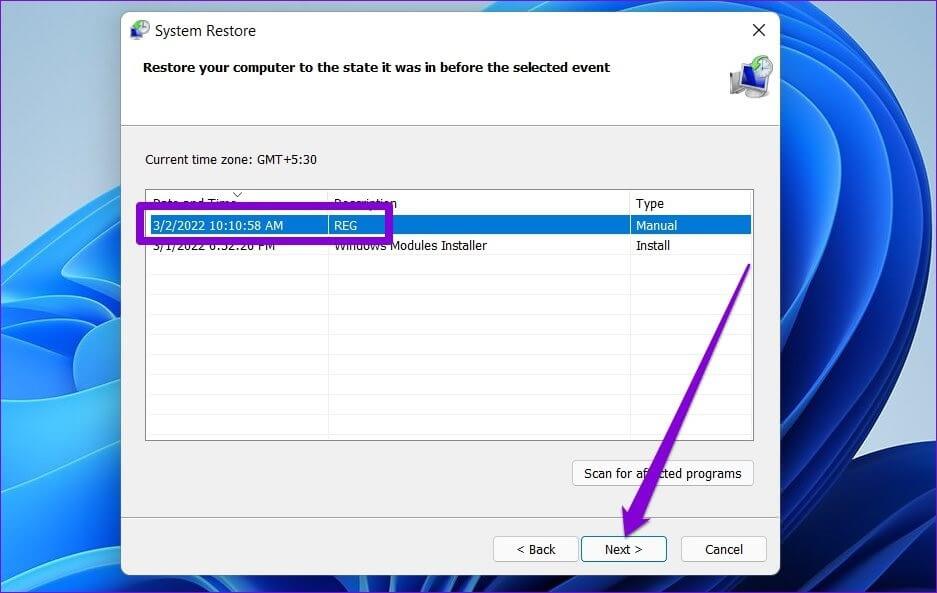
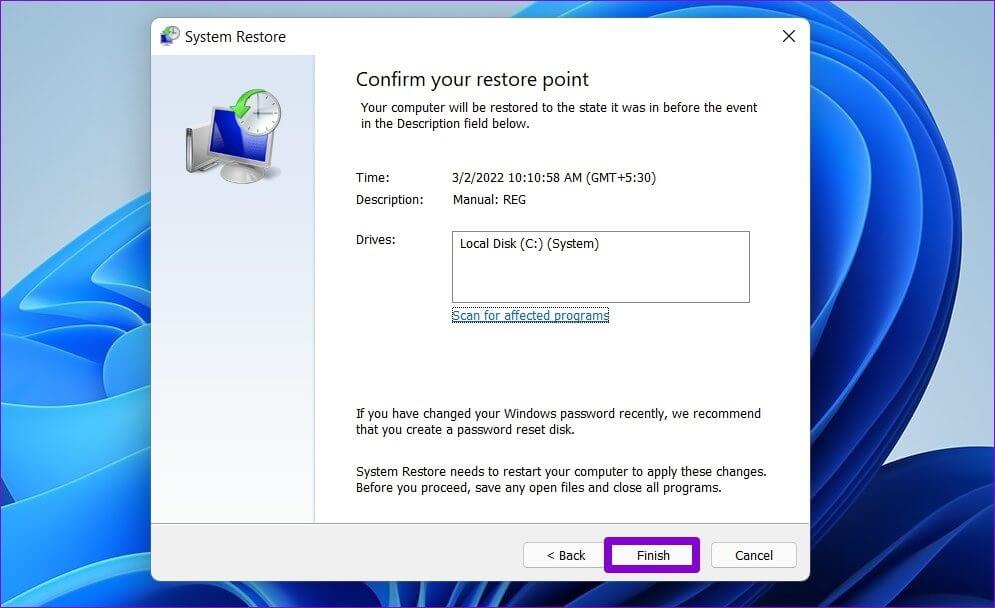
Bonus: Sådan sikkerhedskopieres og gendannes individuelle registreringsnøgler i Windows 11
Hvis du kun foretager ændringer i nogle få specifikke dele af registreringsdatabasen, hvilket ofte er tilfældet, kan du overveje at sikkerhedskopiere den specifikke del af registreringsdatabasen i stedet for at oprette en fuld sikkerhedskopi. Det er meget nemt at gøre. Sådan gør du.
Trin 1: Tryk Windows -tast + R At åbne Kør dialogSkriv regedit i boksen, og tryk på Ctrl + Skift + Enter At åbne den med rettigheder ansvarlig.
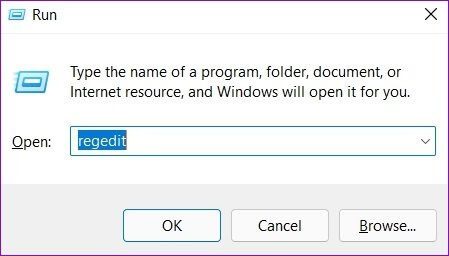
Trin 2: Brug højre side til at navigere til Den nøgle, du vil sikkerhedskopiereHøjreklik på den og vælg eksportere.
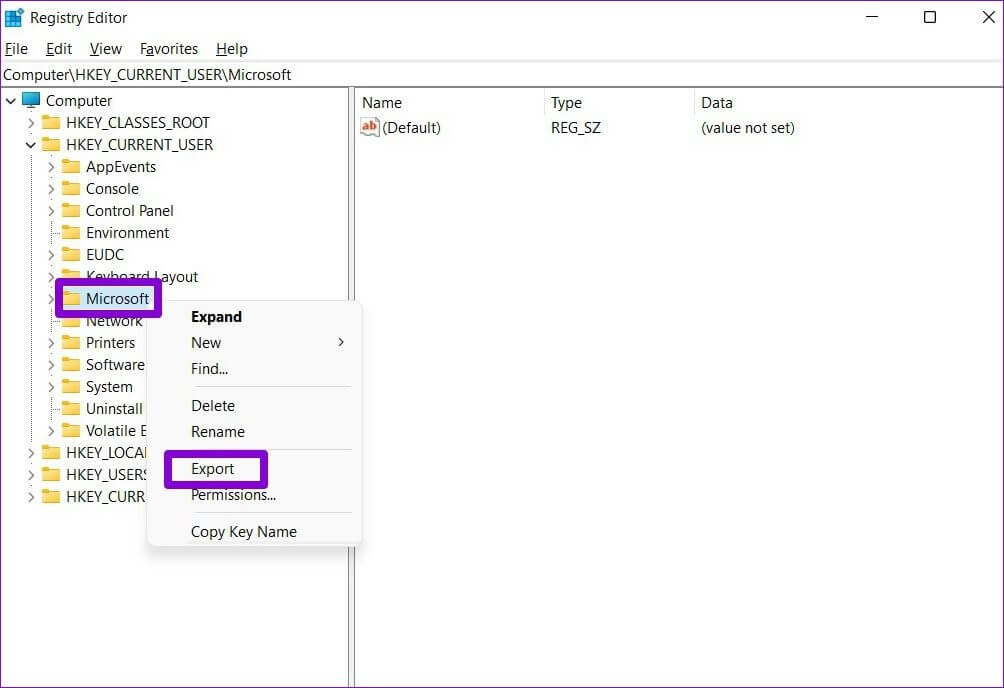
Trin 3: Indtast et passende navn til sikkerhedskopien, og klik på OK. Gemme.
Det er alt. Din registreringsnøgle vil blive sikkerhedskopieret.
Du kan til enhver tid gendanne din sikkerhedskopi, hvis noget skulle gå galt. Dobbeltklik blot på sikkerhedskopifilen og klik på Ja, når du bliver bedt om at bekræfte.
Hellere på den sikre side end på den sikre side
Det er altid godt at have en sikkerhedskopi, og derfor bør du vide, hvordan du sikkerhedskopierer og gendanner registreringsdatabasen i Windows 11. Men selv da bør du kun foretage ændringer i registreringsdatabasen, når du har udtømt alle andre muligheder. Du kan vælge den metode, der fungerer bedst for dig, og holde din registreringsdatabase sikker.